Le soluzioni software per la registrazione dello schermo sono ottime per acquisire il desktop per creare video. Ad esempio, puoi realizzare un video su un problema che stai affrontando sul tuo computer o fare un tutorial se hai una soluzione a un altro problema.
Ma trovare un buon programma per registrare lo schermo può essere difficile poiché la maggior parte non fa davvero un buon lavoro.
Windows 10 ha un registratore dello schermo integrato chiamato Xbox Game Bar, ma è più adatto per registrare i giochi.
Ecco perché abbiamo creato questo elenco dei 5 migliori programmi di registrazione dello schermo in grado di catturare non solo i giochi ma anche qualsiasi altra cosa che accade sul desktop.
Diamo uno sguardo più da vicino.
Ecco il miglior software di registrazione dello schermo per Windows 10
1Registratore di schermo gelato

Icecream Screen Recorder è uno strumento software affidabile per la registrazione dello schermo per Windows 10, con funzionalità sufficienti per soddisfarti ma non confonderti.
Ti consente di aggiungere tasti di scelta rapida per rendere la registrazione un gioco da ragazzi e supporta le tue filigrane in modo da non dover aggiungere il tuo logo durante la fase di modifica.
Può anche concentrarsi sul puntatore del mouse e puoi selezionare una determinata area dello schermo per registrare invece di registrarla tutta. Ti consente persino di ingrandire e rimpicciolire durante la registrazione del video.
Vediamo rapidamente il suo caratteristiche principali:
- Selezione dell'area dello schermo: selezionare l'area che si desidera registrare
- Pannello di disegno: aggiungi frecce, linee e segni alla tua cattura
- Storia del progetto: puoi trovare facilmente i tuoi progetti passati
- Filigrana personale: personalizza il tuo video aggiungendo la tua firma / logo
- Ingrandisci durante la registrazione: ingrandisci un oggetto
- Registra intorno al mouse: seleziona l'area intorno al cursore che desideri registrare
Icecream Screen Recorder può essere provato gratuitamente e puoi scaricarlo dal link sottostante.
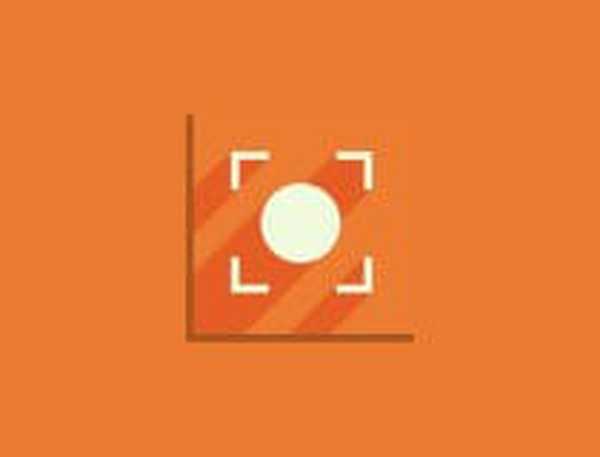
Registratore di schermo gelato
Cattura il tuo schermo Win 10 senza sforzo e condividilo con il mondo intero! Gratuito Visita il sito web⇒ Scarica Icecream Screen Recorder gratuitamente
Associa il tuo registratore dello schermo a un fantastico editor video. Dai un'occhiata alle nostre migliori scelte.
2
Camtasia

Camtasia è un potente strumento software di registrazione dello schermo per Windows 10. Se pensavi che Snagit avesse troppe funzionalità, non hai ancora visto nulla.
Camtasia viene fornito con un editor video completo e un modulo di rendering video. Se stai realizzando tutorial, questo è probabilmente il miglior software che potresti usare.
Se potessi pensare a una funzionalità, probabilmente Camtasia ce l'ha, quindi ci vorrà troppo tempo per parlare di tutte le cose che può fare.
È disponibile una prova gratuita che puoi utilizzare per capire se ne vale la pena, ma questo è il prezzo che devi pagare per un set completo di strumenti.
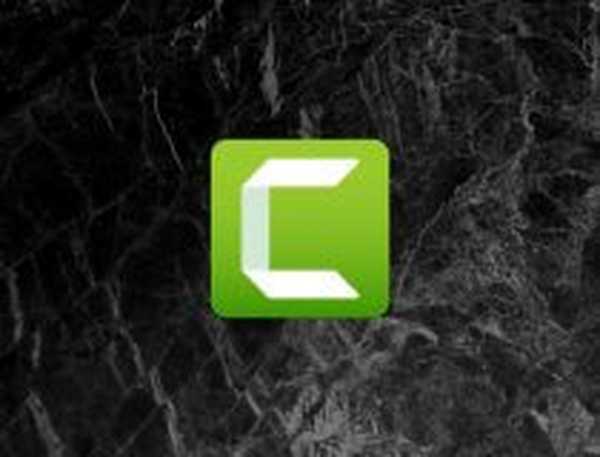
Camtasia
Cattura qualsiasi cosa sul desktop di Windows 10 con il miglior registratore di schermo e editor video all-in-one! Prova gratuita Visita il sito web⇒ Scarica Camtasia Screen Recorder qui
Camtasia non si apre sul tuo PC Windows 10? Non preoccuparti, abbiamo la soluzione giusta.
3
Snagit

Snagit è uno strumento software di registrazione dello schermo premium per Windows 10. Puoi provarlo con la prova gratuita.
Snagit non è solo uno strumento di cattura dello schermo, ma racchiude anche un potente editor video, viene fornito con supporto tecnico gratuito e ha l'integrazione con diversi servizi online.
Snagit è il modo intelligente e conveniente per far capire il tuo punto di vista, eliminare la confusione e rendere i tuoi contenuti a prova di futuro.
Se stai cercando qualcosa di professionale con una quantità folle di funzionalità e un team di personale di supporto che possa aiutarti a utilizzare queste funzionalità, Snagit è la tua opzione.
Vediamo rapidamente il suo caratteristiche principali:
- Personalizza e modifica ogni screenshot con strumenti di markup di qualità professionale
- Taglia qualsiasi parte delle registrazioni dello schermo
- Converti video in GIF animate
- Strumenti di registrazione dello schermo premium

Snagit
Trasforma il tuo desktop in una guida pratica visiva con il miglior software di cattura e registrazione dello schermo! Prova gratuita Visita il sito webHai bisogno di modificare i tuoi screenshot come un professionista? Dai un'occhiata a questi fantastici editor di foto.
4
TechSmith Capture
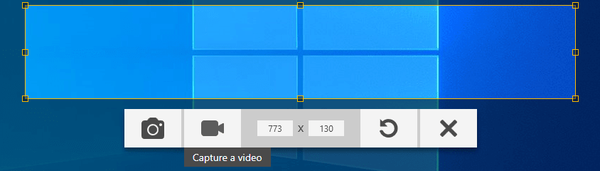
TechSmith Capture è una soluzione software di registrazione dello schermo gratuita per Windows 10. Precedentemente noto come Jing, è realizzato dallo stesso team dietro Snagit e Camtasia Studio.
A differenza di questi due, Jing ha meno opzioni ed è piuttosto semplice.
Disponibile per Windows e Mac, TechSmith Capture non solo può registrare lo schermo per creare video, ma anche scattare istantanee per salvare immagini. Le registrazioni video possono essere caricate su Screencast e condivise con altri gratuitamente.
⇒ Scarica TechSmith Capture
Dai un'occhiata ai migliori editor audio che ti aiuteranno sicuramente a portare le tue registrazioni al livello successivo.
5
ActivePresenter
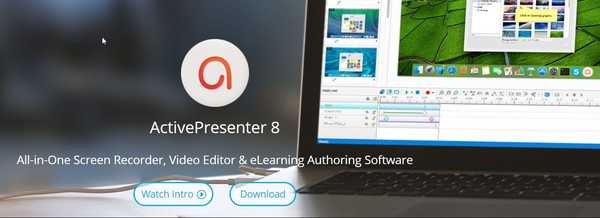
ActivePresenter è uno strumento software di registrazione dello schermo per Windows 10 progettato per le aziende. È ideale per registrare presentazioni in ufficio.
Atomi crea ActivePresenter e lo racchiude con alcune funzionalità davvero arricchite che rendono un gioco da ragazzi fare una presentazione o utilizzare il software in un ambiente educativo.
Vediamo rapidamente il suo caratteristiche principali:
- Registra tutti i movimenti sullo schermo con alta risoluzione e frame rate
- Registra simultaneamente il suono della webcam e del sistema
- Taglia, copia, rimuovi qualsiasi parte del video registrato
- Registra la narrazione fuori campo durante la registrazione o successivamente nella fase di editing
- Audio fade in / fade out, riduzione del rumore audio
- Strumenti di annotazione ricchi: Zoom-n-pan, forme, callout, didascalie chiuse, effetti del cursore del mouse, più risorse (video, immagine, audio, video di YouTube)
- Sfoca le parti sensibili del video o crea effetti di schermo verde (effetto chroma key)
Una volta che hai finito con l'acquisizione e la modifica dello schermo video, puoi esportare il tuo progetto non solo come video, ma anche vari formati come Word, Excel, PDF, PowerPoint, Flash e persino una simulazione HTML5.
⇒ Scarica ActivePresenter
Se sei un giocatore, apprezzerai sicuramente questi strumenti di registrazione del gioco che non sono in ritardo.
Questi erano alcuni dei migliori strumenti di registrazione dello schermo per Windows 10. Puoi ovviamente decidere da solo quale è lo strumento migliore per te, a seconda di cosa esattamente vuoi fare.
Questo è stato utile per molti utenti che hanno bisogno di aggiungere screenshot e video alle loro guide e tutorial. Facci sapere se ha aiutato anche te!
Se hai domande o suggerimenti, sentiti libero di lasciarli nella sezione commenti qui sotto.
Domande frequenti: ulteriori informazioni sul software di registrazione dello schermo
- Come registrare lo schermo?
Utilizza uno degli strumenti software che abbiamo presentato sopra per registrare il tuo schermo. Basta fare clic su Disco e seguire le istruzioni sullo schermo. È incredibilmente facile.
- Come posso registrare gratuitamente lo schermo del mio computer?
Puoi utilizzare uno strumento di registrazione dello schermo di terze parti che ha anche una versione gratuita come Icecream Screen Recorder o andare per la barra dei giochi di Windows integrata.
- Come registri il tuo schermo Android?
Utilizza l'app AZ Screen Recorder per registrare lo schermo Android. È inoltre possibile utilizzare il software di mirroring dello schermo.
Nota dell'editore: Questo post è stato originariamente pubblicato nell'aprile 2016 e da allora è stato rinnovato e aggiornato nel luglio 2020 per freschezza, accuratezza e completezza.
- registratore dello schermo
- software video
- Windows 10
 Friendoffriends
Friendoffriends



